En Android, un selector de fecha es un widget que se utiliza para seleccionar una fecha del calendario. Cuando se implementa un Selector de fecha en una aplicación, el usuario puede seleccionar un año, un mes y un día, combinándolos para formar la fecha desde un cuadro similar a un calendario. Estos datos generalmente se necesitan y recopilan en aplicaciones que requieren una fecha específica para reservar una película, un viaje o una reserva de hotel. Además, un selector de fechas también se utiliza en aplicaciones basadas en recordatorios o alarmas.
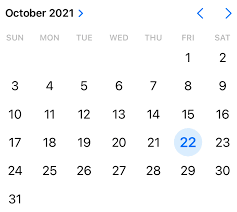
En este artículo, le mostraremos cómo puede implementar un Selector de fecha en Android utilizando Jetpack Compose . Siga los pasos a continuación una vez que el IDE esté listo.
Implementación paso a paso
Paso 1: crea un nuevo proyecto en Android Studio
Para crear un nuevo proyecto en Android Studio, consulte Cómo crear/iniciar un nuevo proyecto en Android Studio . Al elegir la plantilla, seleccione Actividad de composición vacía . Si no encuentra esta plantilla, intente actualizar Android Studio a la última versión. Demostramos la aplicación en Kotlin , así que asegúrese de seleccionar Kotlin como idioma principal al crear un nuevo proyecto.
Paso 2: trabajar con el archivo MainActivity.kt
Vaya al archivo MainActivity.kt y consulte el siguiente código. A continuación se muestra el código del archivo MainActivity.kt . Se agregan comentarios dentro del código para comprender el código con más detalle.
Kotlin
package com.geeksforgeeks.jcdatepicker
import android.app.DatePickerDialog
import android.os.Bundle
import android.widget.DatePicker
import androidx.activity.ComponentActivity
import androidx.activity.compose.setContent
import androidx.compose.foundation.layout.*
import androidx.compose.material.*
import androidx.compose.runtime.Composable
import androidx.compose.runtime.mutableStateOf
import androidx.compose.runtime.remember
import androidx.compose.ui.Alignment
import androidx.compose.ui.Modifier
import androidx.compose.ui.graphics.Color
import androidx.compose.ui.platform.LocalContext
import androidx.compose.ui.text.style.TextAlign
import androidx.compose.ui.tooling.preview.Preview
import androidx.compose.ui.unit.dp
import androidx.compose.ui.unit.sp
import java.util.*
class MainActivity : ComponentActivity() {
override fun onCreate(savedInstanceState: Bundle?) {
super.onCreate(savedInstanceState)
setContent {
// Calling the composable function
// to display element and its contents
MainContent()
}
}
}
// Creating a composable
// function to display Top Bar
@Composable
fun MainContent() {
Scaffold(
topBar = { TopAppBar(title = { Text("GFG | Date Picker", color = Color.White) }, backgroundColor = Color(0xff0f9d58)) },
content = { MyContent() }
)
}
// Creating a composable function to
// create two Images and a spacer between them
// Calling this function as content
// in the above function
@Composable
fun MyContent(){
// Fetching the Local Context
val mContext = LocalContext.current
// Declaring integer values
// for year, month and day
val mYear: Int
val mMonth: Int
val mDay: Int
// Initializing a Calendar
val mCalendar = Calendar.getInstance()
// Fetching current year, month and day
mYear = mCalendar.get(Calendar.YEAR)
mMonth = mCalendar.get(Calendar.MONTH)
mDay = mCalendar.get(Calendar.DAY_OF_MONTH)
mCalendar.time = Date()
// Declaring a string value to
// store date in string format
val mDate = remember { mutableStateOf("") }
// Declaring DatePickerDialog and setting
// initial values as current values (present year, month and day)
val mDatePickerDialog = DatePickerDialog(
mContext,
{ _: DatePicker, mYear: Int, mMonth: Int, mDayOfMonth: Int ->
mDate.value = "$mDayOfMonth/${mMonth+1}/$mYear"
}, mYear, mMonth, mDay
)
Column(modifier = Modifier.fillMaxSize(), verticalArrangement = Arrangement.Center, horizontalAlignment = Alignment.CenterHorizontally) {
// Creating a button that on
// click displays/shows the DatePickerDialog
Button(onClick = {
mDatePickerDialog.show()
}, colors = ButtonDefaults.buttonColors(backgroundColor = Color(0XFF0F9D58)) ) {
Text(text = "Open Date Picker", color = Color.White)
}
// Adding a space of 100dp height
Spacer(modifier = Modifier.size(100.dp))
// Displaying the mDate value in the Text
Text(text = "Selected Date: ${mDate.value}", fontSize = 30.sp, textAlign = TextAlign.Center)
}
}
// For displaying preview in
// the Android Studio IDE emulator
@Preview(showBackground = true)
@Composable
fun DefaultPreview() {
MainContent()
}
Producción:
Puede ver que podemos implementar con éxito DatePicker. Cuando seleccionamos una fecha, se muestra como Texto como se muestra en el siguiente video.
Publicación traducida automáticamente
Artículo escrito por aashaypawar y traducido por Barcelona Geeks. The original can be accessed here. Licence: CCBY-SA